
สารบัญ:
- ผู้เขียน John Day [email protected].
- Public 2024-01-30 13:06.
- แก้ไขล่าสุด 2025-01-23 15:12.

สวัสดีเพื่อน. วันนี้ผมจะมาแนะนำวิธีการตั้งโปรแกรม ATMEGA 8, 16, 328 Attiny และ Fuse Bit
ขั้นตอนที่ 1: ดูวิดีโอ


ในวิดีโอนี้ ผมจะแสดงให้คุณเห็นทีละขั้นตอนถึงวิธีการตั้งโปรแกรม ATMEGA 8, 16, 328 Attiny และ Fuse Bit โปรดเลือกคุณภาพระดับ Full HD เพื่อดูรายละเอียดเพิ่มเติม
ขั้นตอนที่ 2: สร้างโปรแกรมเมอร์ USBasp หรือซื้อโปรแกรมเมอร์ AVR ใดก็ได้

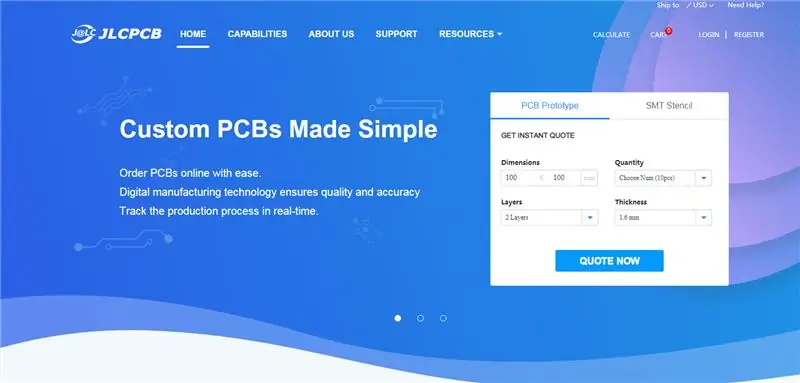
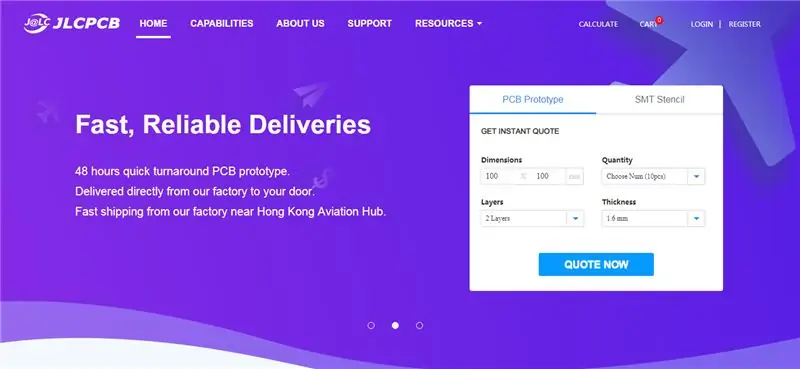
ฉันใช้โปรแกรมเมอร์ AVR USBasp ฉันได้แสดงให้คุณเห็นในวิดีโอที่แล้ว PCB ที่ฉันสร้างโดยใช้ซอฟต์แวร์ Eagle และส่งไฟล์ gerber ไปที่ JLCPCB. COM เพื่อสร้าง PCB ออนไลน์ คุณสามารถดาวน์โหลดไฟล์ gerber ได้ที่นี่ และตรวจสอบคำแนะนำก่อนหน้าได้ที่นี่
ขั้นตอนที่ 3: ฟิวส์บิต AVR Atmega 8, 16, 32…
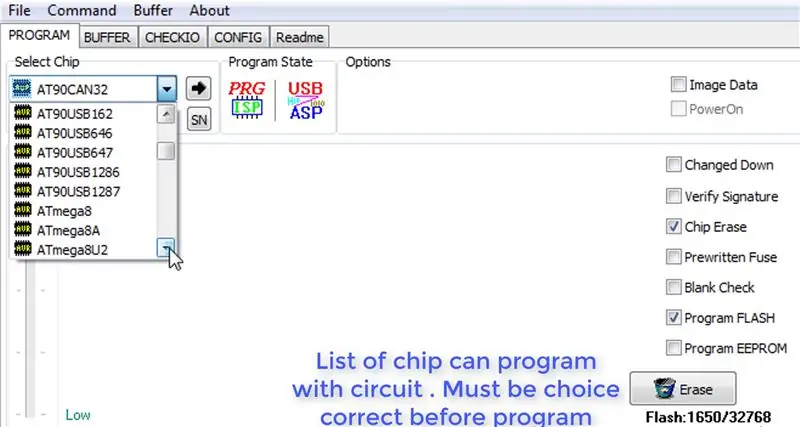
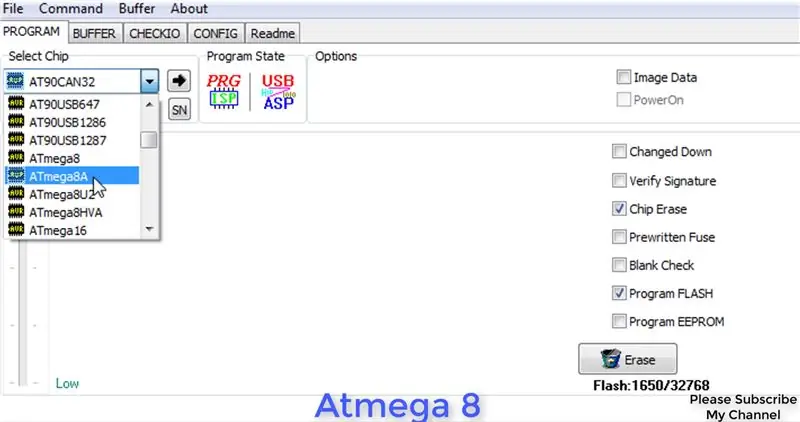
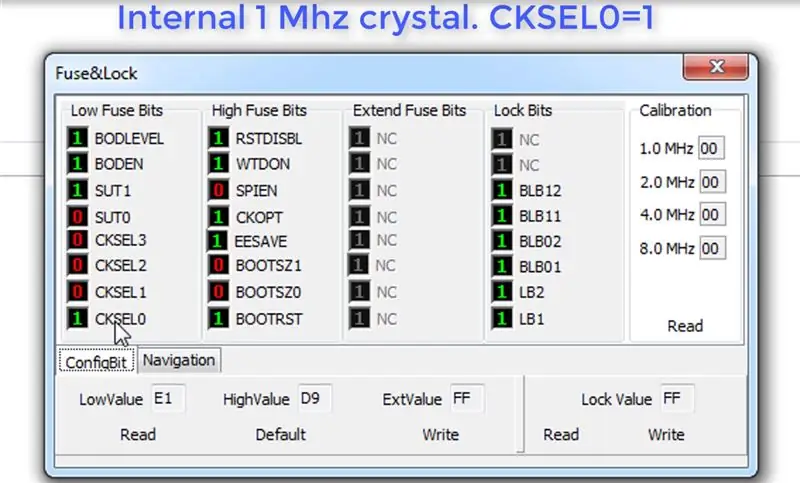
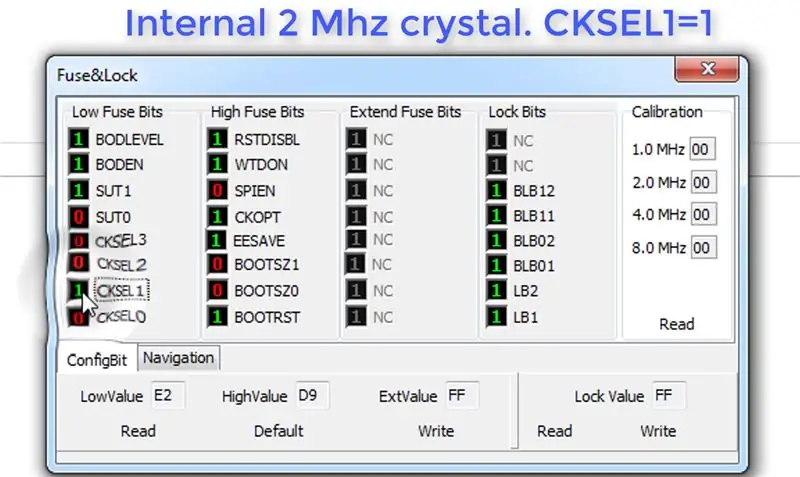
ก่อนอื่นเราต้องเลือกชิป AT ที่แน่นอน ในคำแนะนำนี้ฉันใช้ ATmega 8, at16 และ at328 เหมือนกัน
เลือกบิตแล้วใส่ปุ่มเขียน
ขั้นตอนที่ 4: โปรแกรม AT Chip
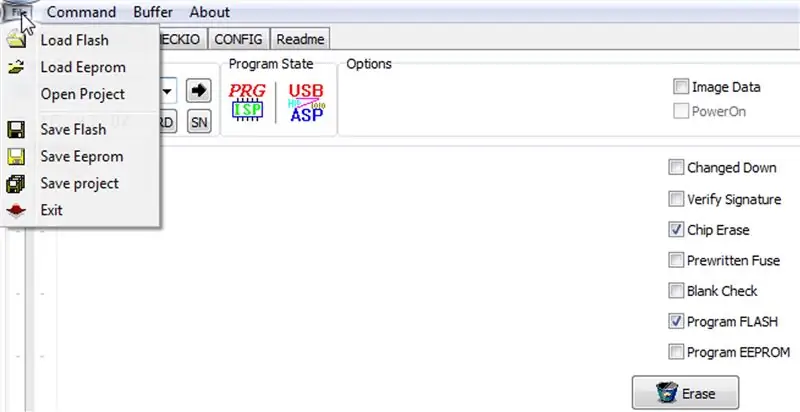
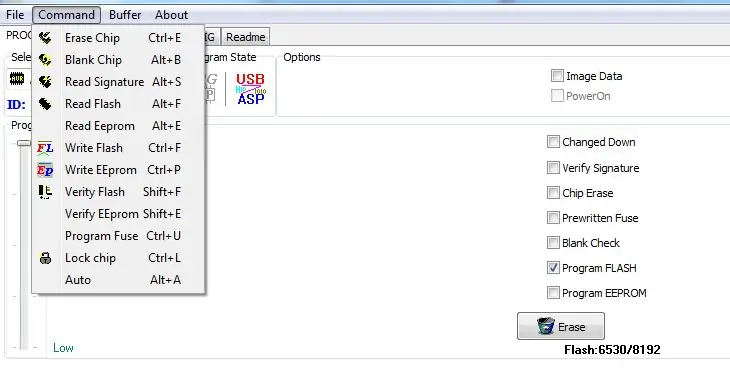
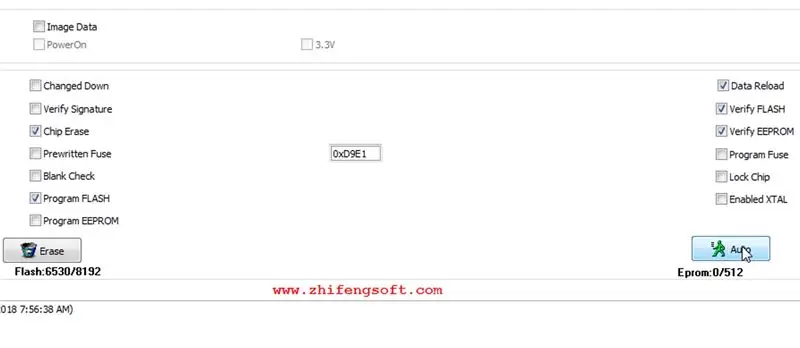
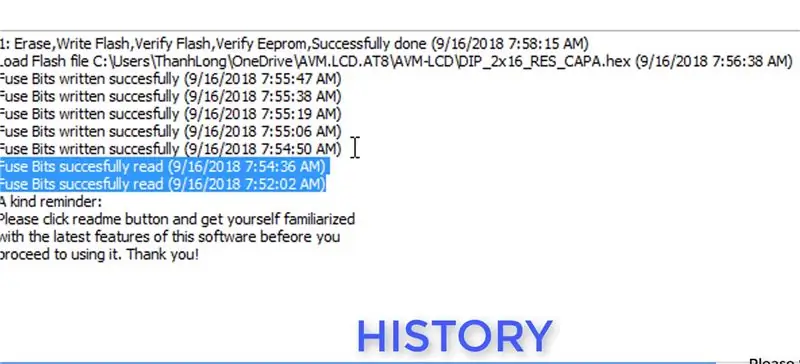
เราต้องโหลดไฟล์ Hex หรือไฟล์ eeprom หลังจากนั้นเรามี 2 ทางเลือก
1: Manual: เราต้องทำการลบชิป, โปรแกรม, ….โดย manual
2: อัตโนมัติ: เราตั้งค่าการดำเนินการที่เราต้องการหลังจากนั้นเพียงคลิกเดียวอัตโนมัติแล้วรอ
ขั้นตอนที่ 5: วิธีตั้งโปรแกรม AT Chip โดยไม่ต้องใช้ซ็อกเก็ต
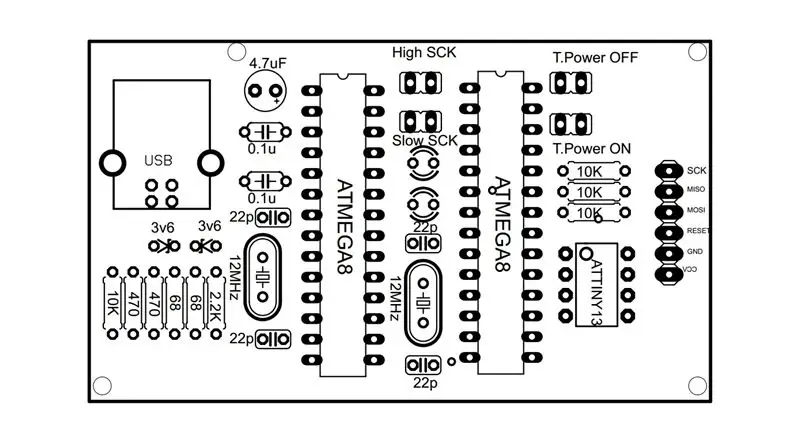
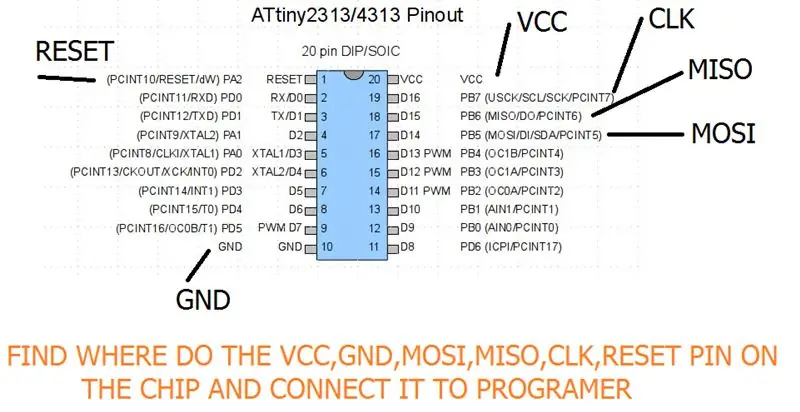
ชิป AT บางตัวไม่สามารถใส่ลงในซ็อกเก็ตได้ เช่น Attiny 2313A, At8 SMD เราสามารถตั้งโปรแกรมได้โดยใช้สายไฟและเชื่อมต่อจากบอร์ดโปรแกรมไปยังชิป
แนะนำ:
อินเทอร์เฟซเบราว์เซอร์ ATTiny Fuse Editor: 4 ขั้นตอน

ส่วนต่อประสานเบราว์เซอร์ ATTiny Fuse Editor: คำแนะนำนี้มีไว้สำหรับตัวแก้ไขฟิวส์ ATTiny โดยใช้ ESP8266 และส่วนต่อประสานผู้ใช้ที่ใช้เบราว์เซอร์ สิ่งนี้ทำให้การเปลี่ยนแปลงการตั้งค่าใด ๆ ที่ควบคุมโดย 2 ฟิวส์ไบต์เป็นกิจกรรมที่ง่ายมาก อุปกรณ์มีคุณสมบัติดังต่อไปนี้ เว็บเซิร์ฟเวอร์รองรับ
เปียโนอากาศโดยใช้ IR Proximity Sensor และ Arduino Uno Atmega 328: 6 ขั้นตอน (พร้อมรูปภาพ)

เปียโนอากาศโดยใช้ IR Proximity Sensor และ Arduino Uno Atmega 328: ปกติแล้วเปียโนจะเป็นงานไฟฟ้าหรือกลไกบนกลไกง่ายๆ ของการกดปุ่ม แต่นี่คือจุดพลิกผัน เราสามารถขจัดความจำเป็นของคีย์ในเปียโนได้โดยใช้เซ็นเซอร์บางตัว และพร็อกซิมิตีเซ็นเซอร์อินฟราเรดที่เหมาะสมกับสาเหตุมากที่สุดเพราะเ
วิธีตั้งโปรแกรม ESP32 M5Stack StickC ด้วย Arduino IDE และ Visuino: 12 ขั้นตอน

วิธีตั้งโปรแกรม ESP32 M5Stack StickC ด้วย Arduino IDE และ Visuino: ในบทช่วยสอนนี้ เราจะเรียนรู้วิธีตั้งโปรแกรม ESP32 M5Stack StickC ด้วย Arduino IDE และ Visuino ดูวิดีโอสาธิต
วิธีตั้งโปรแกรม PIC MCU ด้วยโปรแกรมเมอร์ PICkit โดยใช้เขียงหั่นขนม: 3 ขั้นตอน

วิธีการตั้งโปรแกรม PIC MCU ด้วย PICkit โปรแกรมเมอร์โดยใช้เขียงหั่นขนม: คุณไม่จำเป็นต้องใช้เครื่องมือที่มีราคาแพงและซับซ้อนในการเล่นกับไมโครคอนโทรลเลอร์ PIC (หรืออื่น ๆ ) สิ่งที่คุณต้องมีคือเขียงหั่นขนมที่คุณทดสอบวงจรและการเขียนโปรแกรมของคุณ แน่นอนว่าจำเป็นต้องมีโปรแกรมเมอร์และ IDE ในคำสั่งสอนนี้
บัส I2C สำหรับ ATtiny และ ATmega: 8 ขั้นตอน

I2C Bus สำหรับ ATtiny และ ATmega: ฉันชอบไมโครคอนโทรลเลอร์ Atmel AVR! ตั้งแต่สร้างระบบการพัฒนาสลัมตามที่อธิบายไว้ในคำแนะนำนี้ ฉันก็สนุกกับการทดลองกับ AVR ATtiny2313 และ ATmega168 โดยเฉพาะอย่างไม่สิ้นสุด ฉันยังไปไกลถึงการเขียน Instr
